Aparte del enorme tamaño del sistema de archivos, ZFS también tiene algunas características impresionantes:
- ZFS tiene un administrador de volumen integrado.
- Soporte integrado para diferentes tipos de RAID.
- Soporte de cifrado incorporado.
- Compatibilidad con suma de comprobación de datos / metadatos incorporada.
- Soporte de compresión de sistema de archivos incorporado.
- Soporte de cuota incorporado.
- Soporte de deduplicación de datos integrado.
- Compatibilidad con instantáneas del sistema de archivos.
Los límites del sistema de archivos ZFS son:
- El tamaño máximo de un solo archivo puede ser 264 bytes o 16 exbibytes (EB).
- En cualquier directorio individual, puede crear un máximo de 264 archivos / directorios.
- El tamaño máximo de cualquier grupo de ZFS puede ser de 2128 bytes o 256 cuatrillones de zebibytes.
- Puede crear 264 grupos ZFS en su computadora.
- En cualquier grupo de ZFS, puede agregar un máximo de 264 dispositivos de almacenamiento (HDD / SSD).
- Puede crear 264 sistemas de archivos en cualquier grupo de almacenamiento ZFS.
Este artículo le mostrará cómo instalar y configurar el sistema de archivos ZFS en Debian 10. Entonces empecemos.
Habilitación del repositorio de paquetes contrib de Debian:
Los paquetes del sistema de archivos ZFS están disponibles en la versión oficial de Debian 10 contrib repositorio de paquetes. La contrib el repositorio de paquetes no está habilitado de forma predeterminada en Debian 10. Pero puedes habilitarlo desde la línea de comandos fácilmente.
Para habilitar el contrib repositorio de paquetes, abra un Terminal y ejecuta el siguiente comando:
$ sudo apt-add-repository contrib
El Debian oficial contrib el repositorio debe estar habilitado.

Ahora, actualice la caché del repositorio de paquetes APT con el siguiente comando:
actualización de $ sudo apt
La caché del repositorio de paquetes APT debe actualizarse.
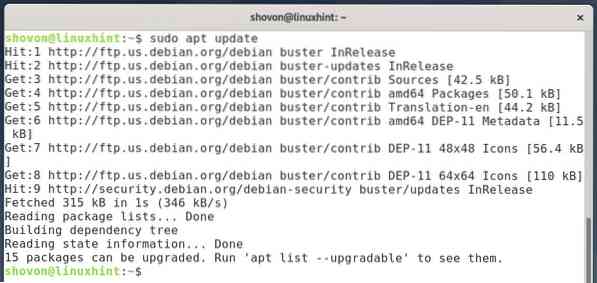
Instalación de dependencias de ZFS:
El módulo del kernel del sistema de archivos ZFS depende de muchas otras bibliotecas que necesita instalar antes de instalar ZFS en su máquina Debian 10.
Puede instalar todas las bibliotecas de las que depende el módulo del kernel de ZFS con el siguiente comando:
$ sudo apt install Linux-headers - $ (uname -r) Linux-image-amd64 spl kmod
Para confirmar la instalación, presione Y y luego presione <Ingresar>.

El administrador de paquetes APT debería descargar todos los paquetes necesarios de Internet. Puede que tarde un poco en completarse.

Una vez que se descargan todos los paquetes, el administrador de paquetes de APT los instalará uno por uno. Puede que tarde un poco en completarse.
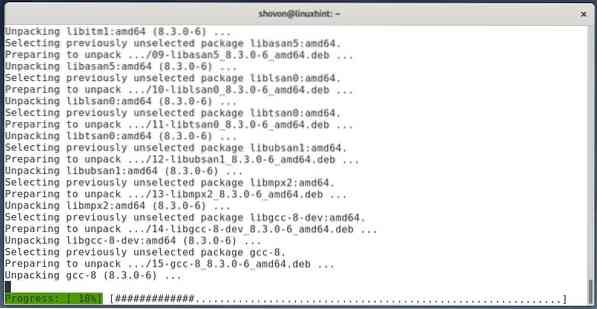
Todos los paquetes requeridos deben estar instalados en este punto.
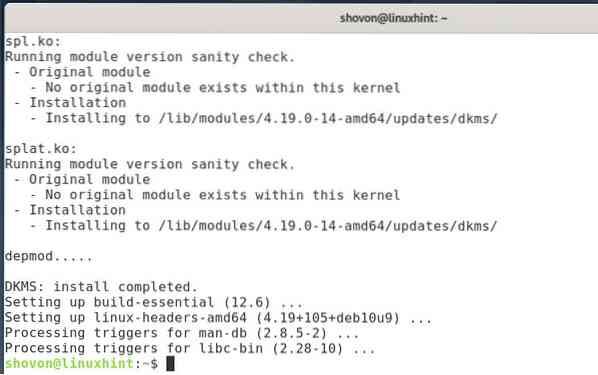
Instalación de ZFS en Debian 10:
Ahora, puede instalar el sistema de archivos ZFS en Debian 10 con el siguiente comando:
$ sudo apt install zfsutils-linux zfs-dkms zfs-zed
Para confirmar la instalación, presione Y y luego presione <Ingresar>.

Para aceptar la licencia ZFS, seleccione <OK> y presione <Ingresar>.
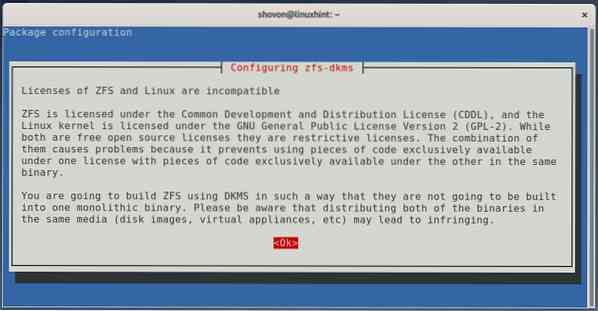
El administrador de paquetes APT debe descargar e instalar todos los paquetes necesarios. Puede que tarde un poco en completarse.
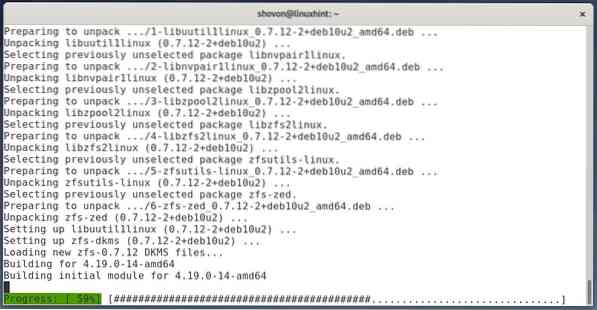
En este punto, se debe instalar el sistema de archivos ZFS. Pero, algunos servicios no están configurados correctamente, como puede ver en la captura de pantalla a continuación.
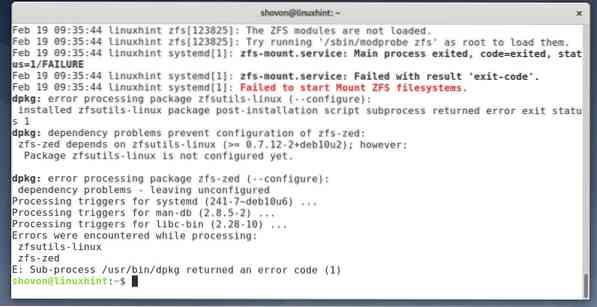
Para configurar los servicios ZFS correctamente, debe habilitar el zfs módulo del kernel con el siguiente comando:
$ sudo modprobe zfs
Ahora, configure los servicios ZFS que no estaban configurados correctamente antes, ejecute el siguiente comando:
$ sudo apt -f instalar
Como puede ver, los servicios ZFS se están configurando. Puede que tarde unos segundos en completarse.

Los servicios ZFS deben configurarse en este punto.
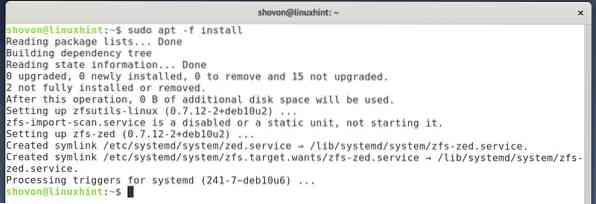
La zfs el módulo del kernel no se cargará automáticamente cuando su computadora se inicie. Entonces, debe configurar Debian 10 para cargar el zfs módulo del kernel automáticamente en el momento del arranque.
Para cargar el zfs módulo del kernel en el momento del arranque, cree un nuevo archivo / etc / modules-load.d / zfs.conf con el siguiente comando:
$ sudo nano / etc / modules-load.d / zfs.conf
Escribir zfs en el / etc / modules-load.d / zfs.conf archivo como se marca en la captura de pantalla a continuación.
Una vez que haya terminado, presione <control> + X seguido por Y y <Ingresar> para salvar el / etc / modules-load.d / zfs.conf expediente.
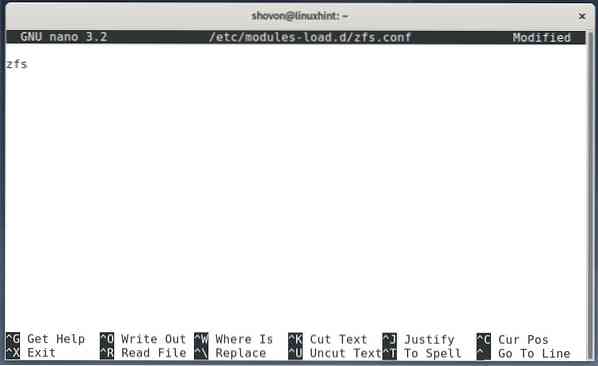
Para que los cambios surtan efecto, reinicie su computadora con el siguiente comando:
$ sudo reiniciar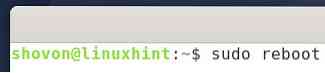
Una vez que su computadora arranca, el zfs El módulo del kernel debería cargarse automáticamente, como puede ver en la captura de pantalla a continuación.
$ sudo lsmod | grep zfs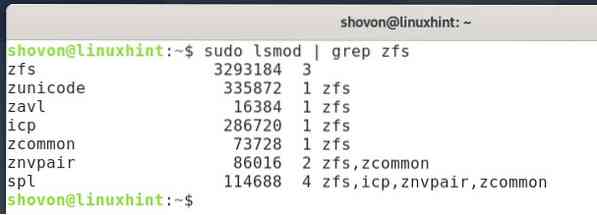
Creación de grupos de ZFS:
Una vez que haya instalado el sistema de archivos ZFS en su computadora, debe crear un grupo de ZFS usando uno o más discos duros.
Puede listar todos los dispositivos de almacenamiento de su computadora con el siguiente comando:
$ sudo lsblk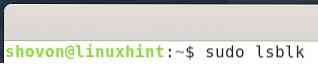
Como puede ver, se muestran todos los dispositivos de almacenamiento de mi computadora.
En este artículo, usaré el sdb y sdc discos duros para crear un grupo ZFS.
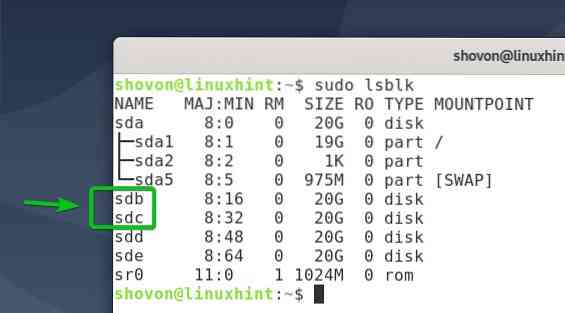
Para crear un nuevo grupo de ZFS pool1 usando los discos duros sdb y sdc, ejecute el siguiente comando:
$ sudo zpool create -f pool1 / dev / sdb / dev / sdc
Como puede ver, un nuevo grupo de ZFS pool1 es creado.
lista de $ sudo zpool
Como puede ver, el grupo de ZFS pool1 es EN LÍNEA, y usa los discos duros sdb y sdc.
estado de $ sudo zpool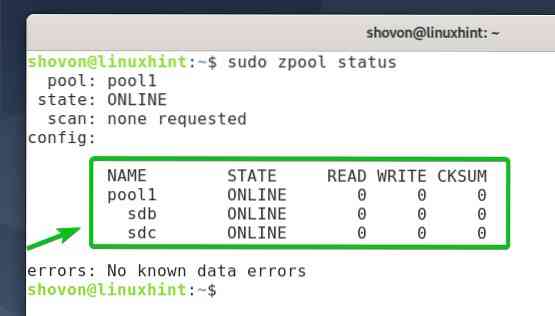
Después pool1 se crea, la piscina debe montarse en el / pool1 / (mismo nombre de directorio que el grupo) directorio, como puede ver en la captura de pantalla a continuación.
$ df -h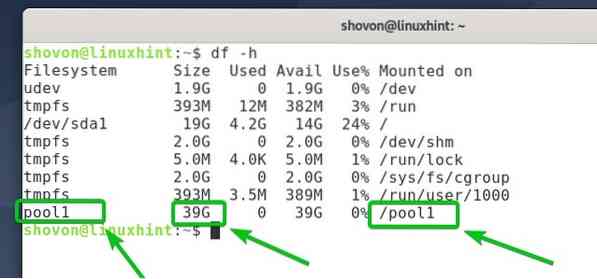
Como puede ver, un directorio con el mismo nombre que el nombre del grupo pool1 se crea en el directorio raíz /.
$ ls /
Creación de conjuntos de datos ZFS:
Los conjuntos de datos de ZFS son como particiones del sistema de archivos. Puede crear muchos conjuntos de datos ZFS en un solo grupo ZFS.
Para crear un nuevo conjunto de datos ZFS ds1 en la piscina pool1, ejecute el siguiente comando:
$ sudo zfs crear pool1 / ds1
Para crear otro conjunto de datos ZFS ds2 en la piscina pool1, ejecute el siguiente comando:
$ sudo zfs crear pool1 / ds2
Como puede ver, 2 conjuntos de datos ZFS ds1 y ds2, se crean en la piscina pool1.
lista de $ sudo zfs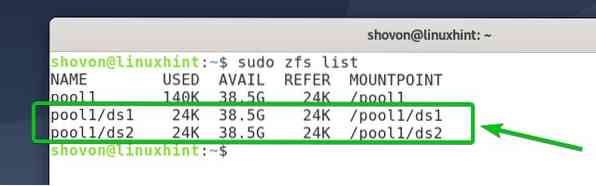
Los conjuntos de datos de ZFS ds1 y ds2 deben montarse en sus respectivos directorios en el / pool1 / directorio, como puede ver en la captura de pantalla a continuación.
$ df -h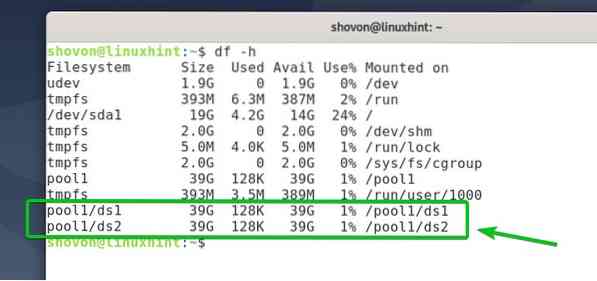
Como puede ver, los nuevos directorios para los conjuntos de datos ds1 y ds2 se crean en el / pool1 / directorio.
$ ls -l / pool1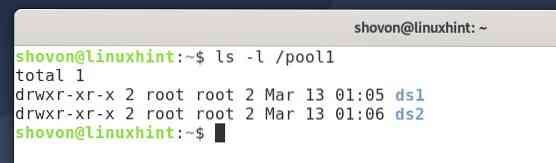
Ahora, puede cambiar el propietario y el grupo del pool1 / ds1 conjunto de datos a su nombre de usuario de inicio de sesión y grupo principal con el siguiente comando:
$ sudo chown -Rfv $ (whoami): $ (whoami) / pool1 / ds1
Como puede ver, puedo copiar archivos al pool1 / ds1 conjunto de datos.
$ cp -v / etc / hosts / pool1 / ds1
He copiado el / etc / hosts archivo al pool1 / ds1 conjunto de datos. Como puede ver en la captura de pantalla a continuación, el archivo está en el / pool1 / ds1 / directorio.
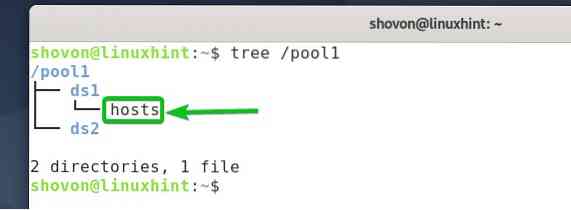
Configuración de cuotas de conjuntos de datos de ZFS:
Puede limitar la cantidad de espacio en disco que puede usar un conjunto de datos ZFS de un grupo de ZFS mediante cuotas.
Por ejemplo, para permitir que el conjunto de datos ZFS ds1 para usar solo 10 GB de almacenamiento del grupo de ZFS pool1, ejecute el siguiente comando:
$ sudo zfs set quota = 10G pool1 / ds1
Como puede ver, se establece una cuota de 10 GB para el pool1 / ds1 conjunto de datos.
$ sudo zfs obtiene el grupo de cuotas1 / ds1
Como puede ver, una vez que se establece la cuota de 10 GB, el conjunto de datos ds1 solo puedo usar 10 GB de espacio en disco sin 38.5 GB del grupo de almacenamiento pool1.

Eliminación de conjuntos de datos de ZFS:
Si no necesita un conjunto de datos ZFS, puede eliminarlo si lo desea.
Por ejemplo, digamos que desea eliminar el conjunto de datos ds1 de la piscina pool1.
lista de $ sudo zfs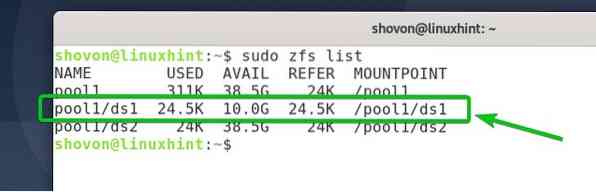
Puedes eliminar el conjunto de datos ds1 de la piscina pool1 con el siguiente comando:
$ sudo zfs destruir pool1 / ds1
Como puede ver, el conjunto de datos ds1 se retira de la piscina pool1.
lista de $ sudo zfs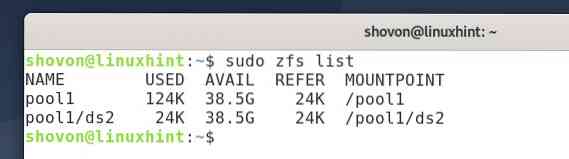
La ds1 / directorio y todos los archivos del ds1 / El directorio también debe eliminarse del / pool1 / directorio, como se muestra en la captura de pantalla a continuación.
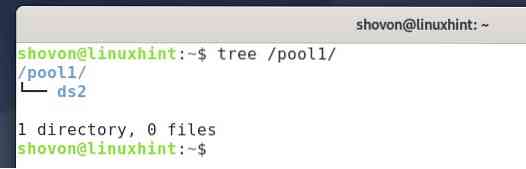
Eliminación de agrupaciones de ZFS:
También puede eliminar un grupo de ZFS.
Para eliminar el grupo de ZFS pool1, puede ejecutar el siguiente comando:
$ sudo zpool destruir pool1
Si el grupo que desea eliminar tiene uno o más conjuntos de datos que algunos usuarios / programas utilizan activamente, es posible que vea un error al eliminar el grupo.
En ese caso, tendrá que quitar la piscina con el -F opción de la siguiente manera:
$ sudo zpool destroy -f pool1
Como puede ver, la piscina pool1 es removido.
lista de $ sudo zpool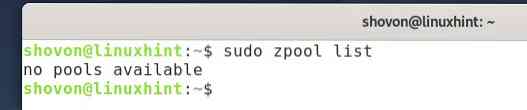
Conclusión:
En este artículo, le he mostrado cómo instalar ZFS en Debian 10. Le he mostrado cómo cargar el módulo del kernel ZFS en el momento del arranque automáticamente. Le he mostrado cómo crear y eliminar un grupo ZFS, así como conjuntos de datos ZFS. También le he mostrado cómo establecer cuotas en conjuntos de datos ZFS. Este artículo debería ayudarlo a comenzar con el sistema de archivos ZFS en Debian 10.
Referencias:
[1] ZFS - Wikipedia - https: // en.wikipedia.org / wiki / ZFS
 Phenquestions
Phenquestions


